
奥宾学院大师系列:AutoCAD MEP 2011
正版品相完好,套书和多封面版本咨询客服后再下单
¥ 70.48 5.5折 ¥ 129 九品
仅1件
作者[美]Paul、[美]Darryl、[美]Martin、[美]Gregg Stanley 著;王申、乔蕾、姜莹 译
出版社机械工业出版社
出版时间2012-09
版次1
装帧平装
上书时间2024-05-07
- 在售商品 暂无
- 平均发货时间 24小时
- 好评率 暂无
- 最新上架
商品详情
- 品相描述:九品
图书标准信息
- 作者 [美]Paul、[美]Darryl、[美]Martin、[美]Gregg Stanley 著;王申、乔蕾、姜莹 译
- 出版社 机械工业出版社
- 出版时间 2012-09
- 版次 1
- ISBN 9787111394327
- 定价 129.00元
- 装帧 平装
- 开本 16开
- 纸张 胶版纸
- 页数 620页
- 字数 959千字
- 正文语种 简体中文
- 【内容简介】
-
《奥宾学院大师系列:AutoCAD MEP 2011》是目前国内针对AutoCAD·MEP软件介绍、应用举例的权威用书。深入浅出地阐述了AutoCAD·MEP 2011的各项功能,对AutoCAD MEP软件的工作方法、基本原理和操作步骤进行了详细的介绍,并通过项目样例系统地介绍了如何使用该软件进行水、暖、电设计,更简明扼要地展示了如何进行各专业之间的协同。《奥宾学院大师系列:AutoCAD MEP 2011》还特别介绍了如何创建各种类型的内容构件。字里行间的提示和小技巧亦是本书亮点之一,这些知识点均由本书作者通过积累多年的实战经验总结而成,为广大读者的实践旅程提供了捷径。
- 【作者简介】
-
Paul F. Aubin,著有众多CAD和BIM应用丛书,经常为美国及其他国家提供建筑设计软件咨询、培训及支持服务,历经多年使“奥宾学院大师系列”成为著名品牌。
Darryl McClelland,拥有25年的MEP工程设计实践经验,是美国采暖、制冷与空调工程师学会、美国建筑给水排水工程师学会的活跃成员,也是一位“LEED”认证专家。
Martin Schmid,具有堪萨斯州立大学建筑工程硕士学位以及德克萨斯大学圣安东尼奥分校科技工商管理硕士学位,也是美国采暖、制冷与空调工程师学会成员。
Gregg Stanley,拥有超过22年的污水处理系统工艺流程设计经验,也曾经作为CAD经理负责建立和实施基于公司实际的定制化应用、BIM标准和培训。 - 【目录】
-
译者序
前言
第0章 AutoCAD MEP概述
0.1 展开快速入门项目
0.1.1 复制数据文件并加载项目
0.1.2 选择工作空间
0.2 供热、通风及空调
0.3 给水排水
0.3.1 生活排水系统
0.3.2 添加卫浴装置
0.3.3 绘制生活废水管及通气管
0.4 电气
0.5 注释
0.6 输出
小结
第1章 用户界面
1.1 AutoCAD MEP工作空间
1.1.1 欢迎屏幕
1.1.2 图形编辑
1.2 AutoCAD MEP用户界面
1.2.1 “应用程序”菜单
1.2.2 快速访问工具栏
1.2.3 工作空间
1.2.4 功能区
1.2.5 工具提示辅助和〈Alt〉键命令的使用
1.2.6 理解工具选项板
1.2.7 了解工具选项板组
1.2.8 单击鼠标右键功能
1.2.9 命令行被激活时单击鼠标右键
1.2.10 动态输入
1.2.11 MEP指南针
1.2.12 直接操作
1.2.13 命令行
1.2.14 智能鼠标(带滚轮的鼠标)
1.2.15 导航栏
1.3 必备技能
1.3.1 AutoCAD技能——“规则”
1.3.2 工具及实体
1.3.3 重要的AutoCAD工具
1.3.4 AutoCAD MEP“规则”
小结
第2章 AutoCAD MEP概念性基础知识
2.1 参数化设计
2.2 显示系统
2.2.1 显示系统与图层的关系
2.2.2 显示系统的概述和关键功能
2.2.3 显示系统工具集
2.2.4 把所有概念集合到一起
2.2.5 应用显示系统
2.2.6 缩放关联性对象
2.3 理解隐藏线 85
2.3.1 取决于观察方向的配置
2.3.2 固定观察方向显示配置
2.3.3 使用显示管理器
2.3.4 配置选项卡
2.3.5 理解设置
2.3.6 理解显示模式
2.3.7 编辑显示特性
2.3.8 应用样式替代
2.3.9 应用对象替代
2.4 对象样式
2.4.1 应用样式和对象浏览器
2.4.2 当前图形中的样式
2.4.3 应用内容浏览器
2.4.4 调用一个工具目录
2.5 内容构件库
小结
第3章 MEP项目导航器
3.1 创建数字图集
3.2 “图形管理”功能及其益处
3.3 项目浏览器
3.4 项目导航器
3.5 项目导航器术语
3.5.1 层和分区(项目框架)
3.5.2 “模型”文件与“图纸”文件
3.5.3 构件、视图与图纸(项目图形文件)
3.6 文件命名策略
3.7 项目设置情景介绍
3.7.1 建筑工程公司内部应用项目导航器
3.7.2 工程师收到来自于外部建筑师的“项目导航器”文件
3.7.3 MEP工程师使用项目导航器,建筑师不使用
3.8 祝贺
小结
第2篇 应用MEP对象
第4章 能量分析
4.1 空间
4.1.1 空间类型
4.1.2 空间创建类型
4.1.3 空间边界
4.2 理解工作流程
4.2.1 选择工作流程(二维或三维)
4.2.2 从何开始 165
4.2.3 空间工作流程
4.3 优化空间对象设置
4.3.1 安装资料文件并运行项目浏览器
4.3.2 配置空间选项
4.4 空间的图形设置
4.5 在图中添加空间
4.6 空间样式和工具
4.7 修改空间
4.7.1 重叠空间
4.7.2 静压空间
4.8 空调分区
4.9 空间和分区的工作流程
4.10 空间/空调分区管理器
4.11 gbXML输出
4.12 gbXML输入
4.13 固有的二维图样
小结
第5章 暖通系统
5.1 仔细设置很关键
5.2 安装数据文件并创建图形
5.3 风管选项
5.3.1 配置MEP选项
5.3.2 MEP布局规则
5.3.3 MEP显示控制
5.3.4 MEP标高
5.3.5 MEP目录
5.4 风管配置
5.4.1 布管
5.4.2 风管
5.4.3 叶片和法兰
5.4.4 软风管
5.4.5 零件
5.4.6 连接
5.5 样式管理器里的HVAC对象
5.5.1 风管上升/下降样式
5.5.2 风管系统定义
5.5.3 保存成一个样板文件
5.6 风管
5.6.1 布置风管
5.6.2 探讨“添加风管”对话框
5.6.3 风管行为
5.6.4 风管类型
5.6.5 风管系统尺寸计算器
5.7 AMEP里布置风管和系统设计
5.7.1 加载一个项目
5.7.2 在草图或系统图设计阶段布置风管
5.7.3 检查连接
5.7.4 修改风管设计(深化设计阶段)
5.7.5 进一步定义风管系统
5.7.6 为施工图重新定义风管系统
5.7.7 增加细节
5.7.8 添加调节风门
5.7.9 添加双线风管
5.8 显示主题
小结
第6章 管道系统
6.1 三维管道基本原理
6.1.1 自动布管
6.1.2 管道连接
6.2 了解“布管系统配置”
6.3 了解系统定义
6.4 设备及管道布置
6.4.1 添加设备
6.4.2 创建“消防系统”
6.4.3 编辑管道布局
6.5 重力管道基本原理
小结
第7章 电气系统
7.1 布置电气设备
7.1.1 设备布置特性
7.1.2 使用布局选项布置设备
7.1.3 位置选项
7.1.4 高级选项
7.1.5 使用夹点修改设备布置
7.1.6 定义插座电气特性
7.1.7 定义特殊用途的插座
7.2 配电盘布置
7.3 电路管理器
7.4 电气项目数据库
7.4.1 创建电气项目数据库
7.4.2 添加主配电盘
7.4.3 在图形之间连接配电盘
7.5 电气设备
7.6 连接回路设备
7.7 导线
7.7.1 位置设定
7.7.2 高级设置
7.7.3 手动绘制导线
7.7.4 自动生成导线
7.7.5 多回路配电盘入口引线
7.7.6 修改导线样式
7.7.7 绘制导线时连接成回路
7.7.8 导线尺寸
7.7.9 导线长度计算
7.8 配电基础
7.8.1 供电因数类型
7.8.2 固定值供电因数
7.8.3 随总负荷而异供电因数
7.8.4 随对象数量而异
7.8.5 电动机和最大的电动机
7.9 其他电气设置
7.9.1 电压定义
7.9.2 电路
7.10 内容移植
7.10.1 转换为设备
7.10.2 转换为导线
7.11 批量转换设备
7.12 配电盘明细表
小结
第8章 电线套管系统
8.1 套管基本原理
8.2 理解布管系统配置
8.2.1 复制数据文件并且创建图形
8.2.2 加载电气工作空间
8.2.3 创建布管系统配置
8.3 理解系统定义
8.4 布置设备与套管
小结
第9章 内容创建——样式
9.1 基于样式内容的类型
9.2 基于块的样式
9.3 接头
9.4 设备
9.4.1 分类
9.4.2 图层索引
9.4.3 导线清理
9.4.4 电气接头
9.5 配电盘样式
9.6 管道管件
9.7 图例
9.8 类别
9.9 系统定义
9.10 上升/下降样式
9.10.1 上升/下降块的定义
9.10.2 显示模式
9.10.3 上升/下降
9.10.4 比例
9.11 零件组定义
9.12 自定义管件样式
9.13 导线样式
9.14 图例线样式
小结
第10章 内容创建——设备
10.1 添加教程目录
10.2 设备创建
10.3 创建基于块的多视图零件
小结
第11章 内容创建——参数化零件
11.1 安装教程目录
11.2 内容创建—基本原理
11.2.1 参数化建模—基本原理
11.2.2 创建零件的参数化标注规则
11.3 内容创建—创建一个风管变径弯头
11.3.1 创建零件
11.3.2 建模—访问控制
11.4 参数
11.5 “内容生成器”技巧
小结
第12章 显示系统
12.1 “显示系统”定义
12.2 理解显示层级
12.2.1 复制数据文件并打开项目
12.2.2 定义替代
12.3 理解默认显示系统
12.4 设置和配置
12.5 按标高显示
12.5.1 使用按标高显示
12.5.2 使用按标高显示设置图纸
12.6 外部参照控制
小结
第13章 剖面
13.1 使用“二维剖面/立面”对象
13.1.1 建筑剖面线
13.1.2 剖切方式
13.1.3 使用详图索引生成剖面
13.1.4 更新具有用户线条编辑的二维剖面/立面对象
13.2 活动剖面
小结
第14章 更新管理和碰撞检测
14.1 图形比较
14.2 碰撞检测
小结
第15章 注释、特性集和明细表
15.1 特性集
15.1.1 安装数据包文件并打开一个项目
15.1.2 为风道末端装置定义基于对象和样式的特性集
15.1.3 定义灯具特性集
15.1.4 定义配电盘和变压器特性集
15.2 标记
15.2.1 修改风道末端装置特性集
15.2.2 定义明细表标记
15.2.3 添加基于对象的特性集
15.2.4 修改特性
15.2.5 定义灯具标记
15.2.6 建立灯具标记与灯具之间的联系
15.2.7 修改灯具类型
15.2.8 创建配电盘和变压器标记
15.3 明细表
15.3.1 定义灯具数量明细表
15.3.2 布置明细表
15.4 标签
15.4.1 “标签样式注释”选项卡——选项
15.4.2 “标签样式注释”选项卡——文字选项
15.4.3 “标签样式注释”选项卡——标注字符串选项
15.4.4 “标签样式偏移”选项卡
15.4.5 修改标签样式
15.5 注释内容构件
15.5.1 注释内容文件
15.5.2 将样式复制到注释内容文件
15.5.3 复制风道末端装置标记和特性集定义
15.5.4 为标记和明细表创建工具选项板工具
15.5.5 测试工具
15.5.6 创建HVAC注释选项板
15.5.7 将电缆桥架标签复制到内容文件
15.6 内容浏览器
15.6.1 创建一个内容构件库
15.6.2 将工具选项板复制到工具目录
小结
第16章 打印和发布
16.1 图纸文件
16.2 布局
16.3 页面设置管理器
16.4 视口
16.5 打印样式表
16.5.1 利用建筑师“视口”来创建“图纸”
16.5.2 编辑一个打印样式表
16.6 打印
16.7 发布图纸
16.8 三维DWF
16.9 传递和归档
16.10 网上发布
16.11 发布到PDF
小结
附录 上升/下降样式
小结
相关推荐
-

奥宾学院大师系列:AutoCAD MEP 2011
九品北京
¥ 65.26
-
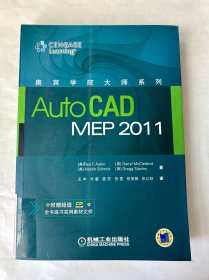
奥宾学院大师系列:AutoCAD MEP 2011
九品徐州
¥ 15.00
-
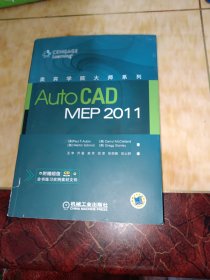
奥宾学院大师系列:AutoCAD MEP 2011
八五品北京
¥ 15.00
-
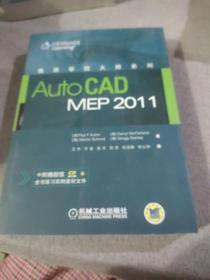
奥宾学院大师系列:AutoCAD MEP 2011
八五品衡水
¥ 33.00
-
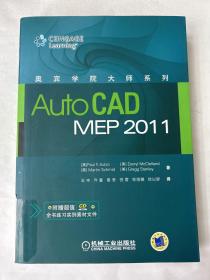
奥宾学院大师系列:AutoCAD MEP 2011
九品徐州
¥ 18.00
-

奥宾学院大师系列:AutoCAD MEP 2011
九品北京
¥ 60.00
-

奥宾学院大师系列:AutoCAD MEP 2011
九品北京
¥ 55.00
-
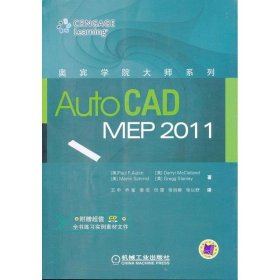
奥宾学院大师系列:AutoCAD MEP 2011
九五品南京
¥ 85.00
-
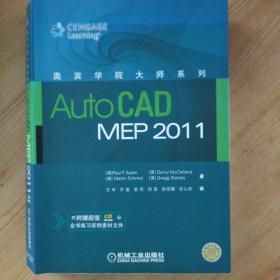
奥宾学院大师系列:AutoCAD MEP 2011
九品兴安
¥ 30.00
-
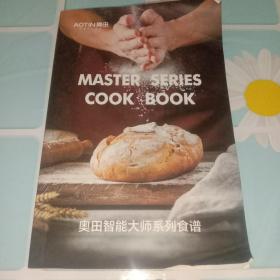
奥田智能大师系列食谱
八五品赣州
¥ 10.00
— 没有更多了 —

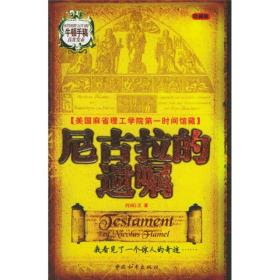

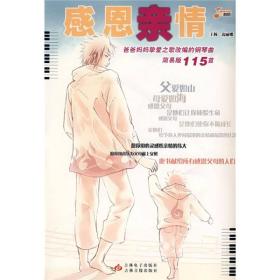

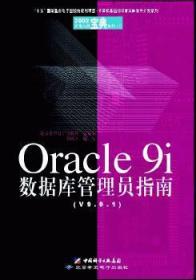

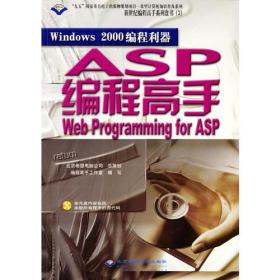
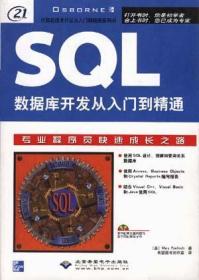
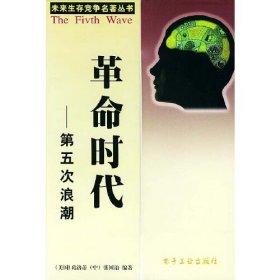


以下为对购买帮助不大的评价